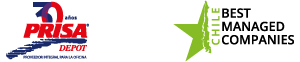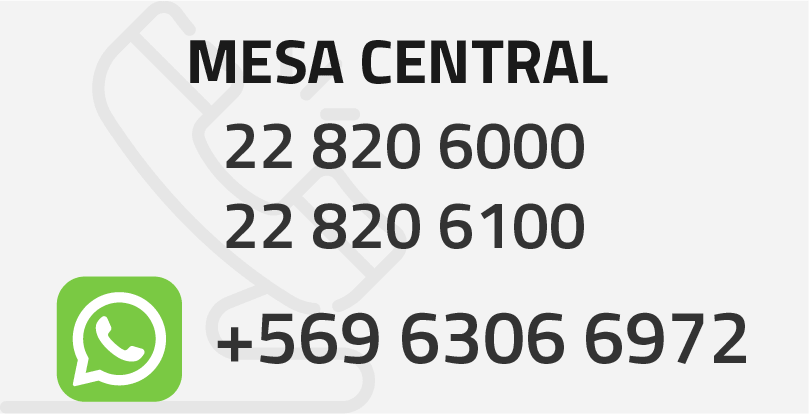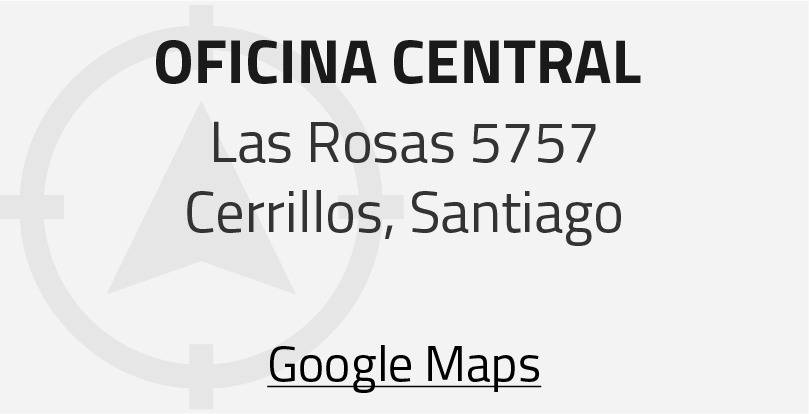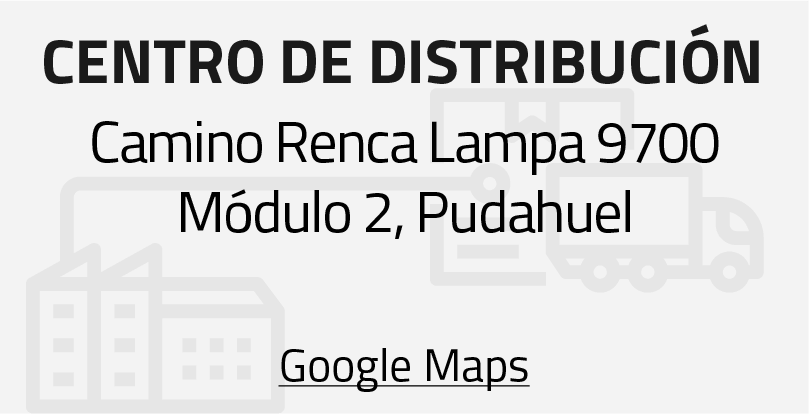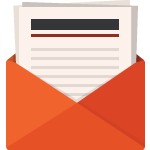Aprende todo lo necesario para las actividades del día a día junto a Prisa Depot, consejos, recomendaciones y mucho más
TIPS: ¿Cómo hago para cambiar una dirección de despacho para mi pedido?
24 de septiembre de 2021
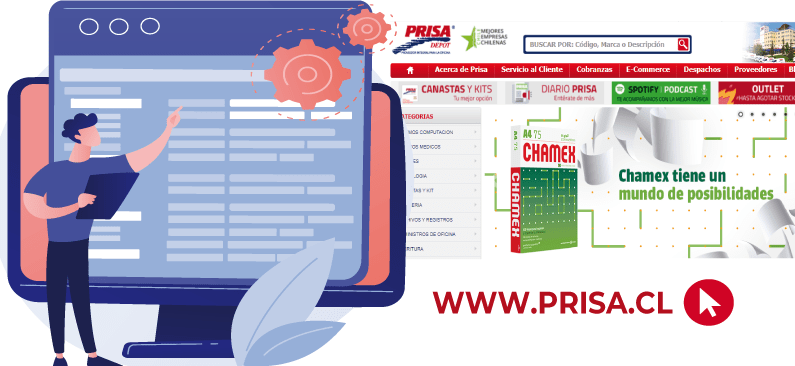
Cuando nuestros clientes realizan compras vía web en Prisa.cl, pueden tener diversas inquietudes, entre ellas tenemos, el cambio de una dirección de despacho, ¿Cómo cambiar el lugar para el envío de un pedido sin afectar la facturación?
Aquí te damos algunos tips para que puedas realizar el cambio tú mismo.
Lo primero que debes hacer, ante todo, es iniciar sesión con tu cuenta:
- Debes digitar tu login y contraseña, recuerda si no recuerdas la clave, revisa nuestro artículo de cómo recuperar la clave para guiarte y puedas ingresar sin problemas a Prisa.cl.
¿Cómo cambiar una dirección de despacho adicional?
Una vez hayas iniciado sesión, si eres administrador:
-Clientes con Centro de Costo
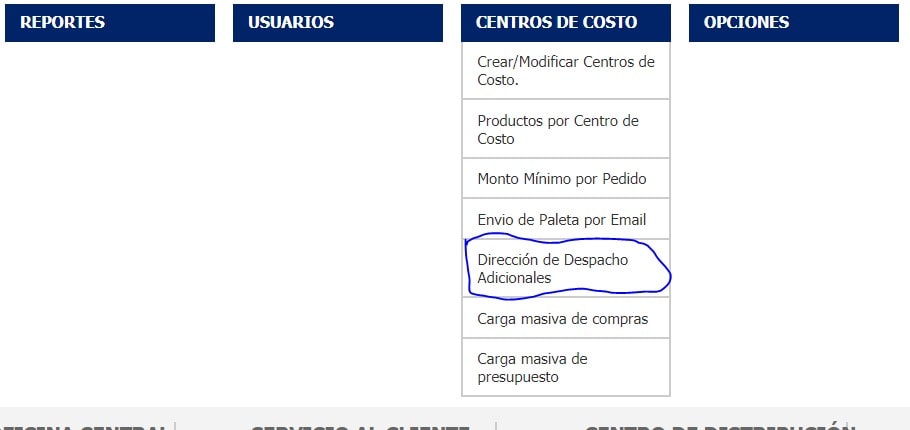
- Aplica solo para cliente con centros de costo donde solamente el administrador principal y el usuario administrador de la cuenta tienen la opción de modificar las direcciones de los centros de costo. Opción: “Centros de costo” / “Crear/Modificar Centros de Costo” / Posicionado en el centro de costo que corresponde se pincha “Modificar”
- Cliente con centros de costo donde solamente el administrador principal y el usuario administrador de la cuenta tienen la opción de añadir direcciones adicionales. Opción: “Centros de costo” / “Dirección de Despacho Adicionales”
*Mira el paso a paso:
- Debes dirigirte a la pestaña de Centros de Costo y hacer clic, posteriormente ingresas en la sub pestaña de Dirección de Despacho Adicionales.
- Una vez hayas ingresado a la opción indicada anteriormente, verifica el centro de costo específico al que deseas añadir o agregar una nueva dirección de despacho para que la misma corresponda al centro de costo correcto.
- Luego ingresas en el botón ubicado en la esquina inferior derecha (Agregar Dirección) y haces clic para incorporar la nueva dirección. Ingresas todos los datos que cada campo te solicite: Razón Social, Nombre de Contacto como datos de la empresa; luego, como datos de la dirección de envío colocas la Región, Comuna, Tipo de Calle, Calle, Número, Complemento de Dirección (Por ejemplo, alguna referencia de la zona, frente a determinado lugar, u otras referencias de locación para una mejor ubicación al momento de la entrega del pedido o compra).
-Clientes sin Centro de Costo
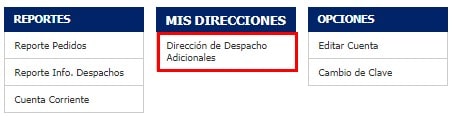
- Cliente sin centros de costo que sería en la opción: “Mis Direcciones” / ““Dirección de Despacho Adicionales”.
Importante. Una vez completado todo lo anteriormente descrito y rellenar cada campo, ya creaste una nueva dirección de despacho, recuerda lo importante de verificar el centro de costo al cual estés trabajando y evitar problemas con una dirección incorporada al centro de costo equivocado.
¿Qué pasa si no encuentro la calle exacta donde queda mi empresa?
Si no encuentras la ubicación exacta, debes comunicarte con tu ejecutivo de ventas asignado para que verifique con el equipo de Soporte Web y se actualice en nuestro sistema la dirección que no encuentres en nuestro listado de ubicaciones.
Recuerda….
El sistema sólo permite ingresar un máximo de 60 direcciones.
¿Cómo ver mi último pedido, no lo encuentro?
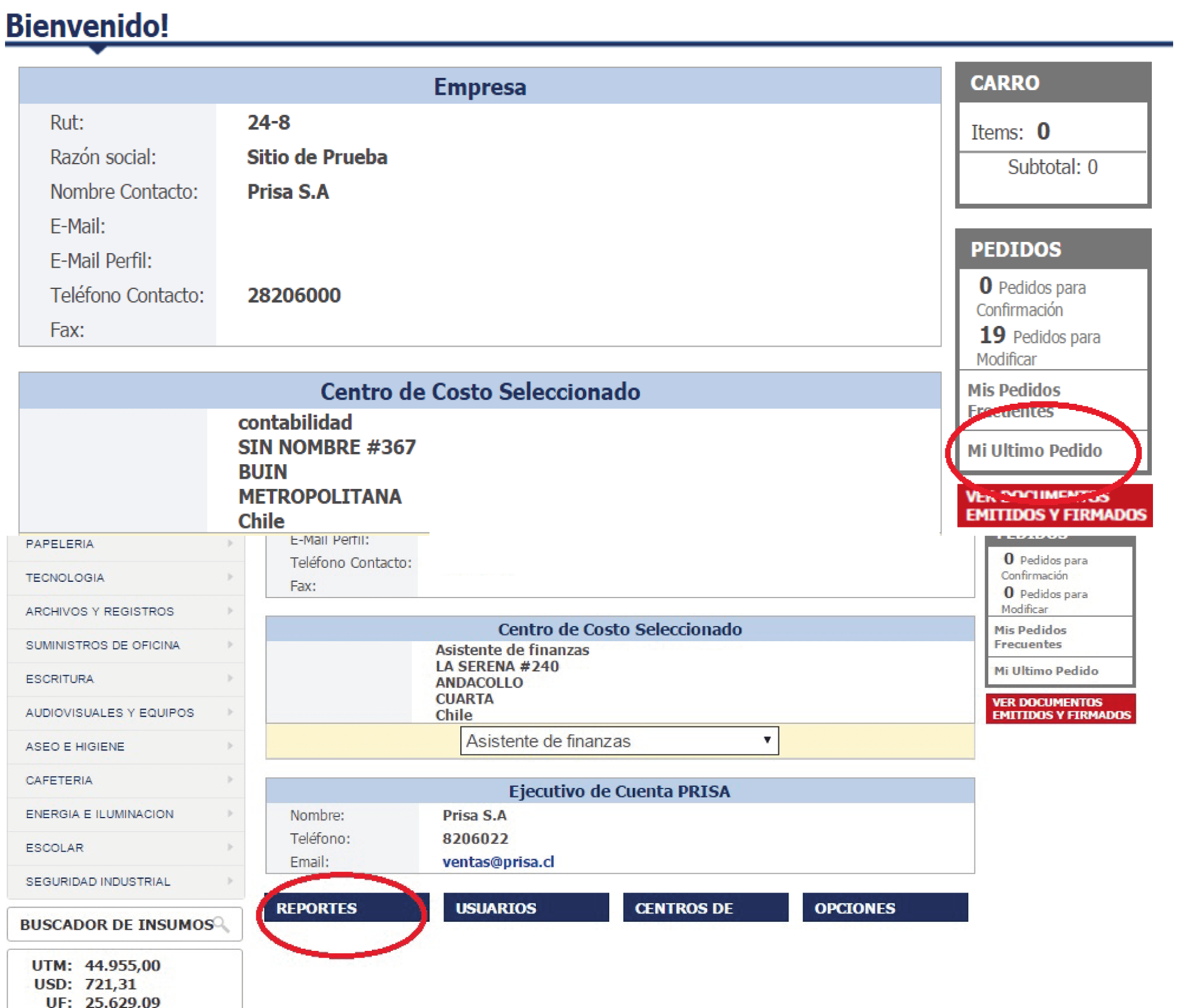
Es fácil, siguiendo las mismas indicaciones, inicias sesión y te logueas en tu cuenta web, si eres administrador o usuario comprador, en las opciones de: Ver último pedido, el cual está ubicado en la esquina inferior derecha. En esa opción, podrás verificar la última compra realizada con el centro de costo y productos comprados.
Ahora, si deseas verificar el listado de pedidos y compras realizadas por determinada fecha y momento, puedes dirigirte en la opción ubicado en la pestaña de REPORTES ubicada en la esquina inferior izquierda. Te diriges en la sub pestaña Reporte de Pedidos, puedes verificar por fecha de generado cada pedido, tipo de usuario (Aplica si eres el administrador principal), tipo de centro de costo y hasta una opción disponible de ver una gráfica de gestión por pedido y centro de costo.
Otros tipos esenciales de consulta web que te pueden ayudar
Tenga en cuenta los siguientes datos importantes al momento de realizar tu inicio de sesión en tu cuenta para realizar compras en la web:
- Si su login es el Rut de la empresa, recuerde que es sin puntos, pero le agregas guion y digito verificador (ejm:11111111-1)
- Nuestro login y clave diferencia mayúsculas de minúsculas
- Navegamos al 100% por el navegador Google Chrome
Importante. Si está ingresando desde un celular es necesario que su navegador este en modo escritorio ya que PRISA Mobile es únicamente para clientes convenio (Administradores) de lo contrario sugerimos ingresar por medio de un PC o notebook para una mejor experiencia de compra en Prisa.cl.
Importante. Recuerda que debes poseer registro y giro con el Servicio de Impuestos Internos para poder realizar compras y cotizaciones con nosotros, por el momento no contamos con servicios para personas naturales.
En caso de requerir una asesoría comercial especializada o una cotización formal y/o adicional, también puedes registrar y realizar tu requerimiento en la sección: Servicio Al Cliente, subpestaña de cotizaciones: https://www.prisa.cl/home/?seccion=cotizacion
Si necesitas, mayor soporte y asesoramiento en estas herramientas de nuestro sitio web, puedes comunicarte con el Equipo de Soporte Web:
–Teléfonos: 228206025 / 228201515
-Email: soporteweb@prisa.cl / kherrerad@prisa.cl
#SomosPrisa #Prisa #PrisaDepotChile #Tips #Recomendaciones #SoporteWeb #Web #DatosUtiles #PreguntasFrecuentes #ComprasWeb
En Prisa Depot, encuentra todo lo que necesites para tu empresa, comercio o distribuidor, ingresa en: www.prisa.cl
#SomosPrisa #Prisa #PrisaDepotChile #Tips #Creatividad #CreatividadenEmpresas #Consejos #exito #Innovacion
Síguenos como Prisa Depot Chile en las Redes Sociales

Novedades Recientes
TU OPINIÓN NOS INTERESA
ESCUCHA MÚSICA
⚡Todas las personas tienen talentos únicos, que pueden ayudar y fortalecer las metas de sus países. No importa lo diferentes parezcan o sus gustos y preferencias. Todos los seres humanos gozamos de los mismos derechos.⚡
#zerodiscrimination
Vamos a TODA PRISA!!!
-Recuerda seguirnos en las redes sociales como: Prisa Depot Chile
-Guarda este post de Instagram en tu colección. ¿Cómo guardar el post?
-Entra en la esquina derecha, el recuadro en forma de banderín y listo!!!
#diadelacerodiscriminación #nodiscriminación #SomosPrisa #Prisa #MejoresEmpresasChilenas #VamosaTodaPrisa #Chile #Verano #Tips #Verano2023 #insumosdeoficina
➡️ Existen varios tipos de pisos y cada uno requiere una limpieza diferente.
A continuación detallaremos algunas recomendaciones generales para limpiar distintos tipos de pisos 👇:
▫️ PISOS DE MADERA: Evita el uso de productos de limpieza fuertes o abrasivos, ya que pueden dañar la madera.
Vierte agua tibia en un balde y agrega limpiador para pisos de madera. Escurre bien el trapo para que apenas quede con un poco de agua.
Pásalo haciendo movimientos circulares.
Seca el piso con un trapo seco.
▫️ PISOS DE CERÁMICA O PORCELANA: utiliza un trapeador húmedo y un poco de jabón suave para limpiar las manchas.
Primero debes remover la suciedad antes de limpiar pisos de cerámica, pasa una escoba o aspiradora para retirar el polvo.
▫️ PISOS FLOTANTES: Antes de comenzar con la limpieza de pisos flotantes, debes barrer toda la zona para retirar cualquier residuo de polvo o partículas de suciedad que podrían dañar el piso.
Mezcla 1 parte de vinagre (vinagre de manzana o vinagre blanco de mesa) por 10 partes de agua y limpia todo el piso. No te preocupes, el olor desaparecerá cuando el piso se seque.
▫️ PISOS VINÍLICOS: Para mantenerlos brillantes, puedes limpiarlos con un producto comercial específico para pisos de vinilo. Siempre se recomienda aplicar el producto en una superficie pequeña, a modo de prueba, antes de su empleo.
▫️ PISOS DE MÁRMOL O GRANITO: utiliza un trapeador húmedo y un limpiador específico para mármol o granito para limpiar las manchas. Evita el uso de productos de limpieza fuertes o abrasivos, ya que pueden dejar manchas o vetas. Lee siempre las instrucciones del fabricante.
Vamos a TODA PRISA!!!
-Recuerda seguirnos en las redes sociales como: Prisa Depot Chile
-Guarda este post de Instagram en tu colección. ¿Cómo guardar el post?
-Entra en la esquina derecha, el recuadro en forma de banderín y listo!!!
-
-
#tips #SomosPrisa #Prisa #MejoresEmpresasChilenas #VamosaTodaPrisa #Chile #Verano #Tips #Verano2023 #insumosdeoficina
🎙️ Si aún no conoces nuestro podcast Un Aliado en tu Oficina, te invitamos a que nos sigas y escuches los temas que hemos preparado para ustedes.
Recuerda que puedes seguirnos en nuestra cuenta en Spotify, revisa este y otros contenidos que tenemos para ti.
Vamos a TODA PRISA!!!
-Síguenos en las redes sociales como: Prisa Depot Chile
-Guarda este post de Instagram en tu colección. ¿Cómo guardar el post?
Entra en la esquina derecha, el recuadro en forma de banderín y listo!!!
#PodCast #SomosPrisa #Prisa #PrisaDepotChile #CompromisoyCalidad#EmpresaLíder #MejoresEmpresasChilenas #ArticulosdeOficina #VamosaTodaPrisa